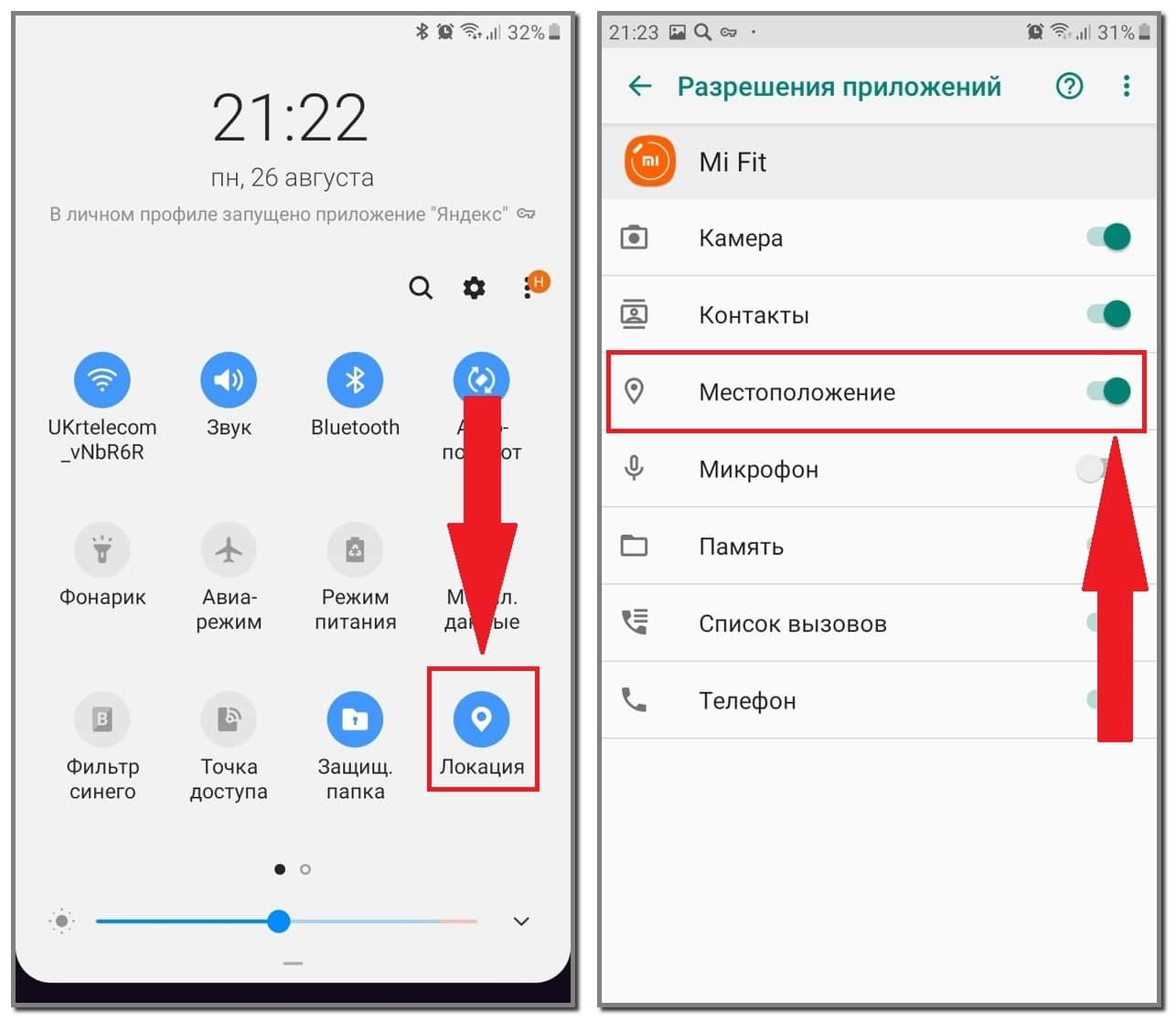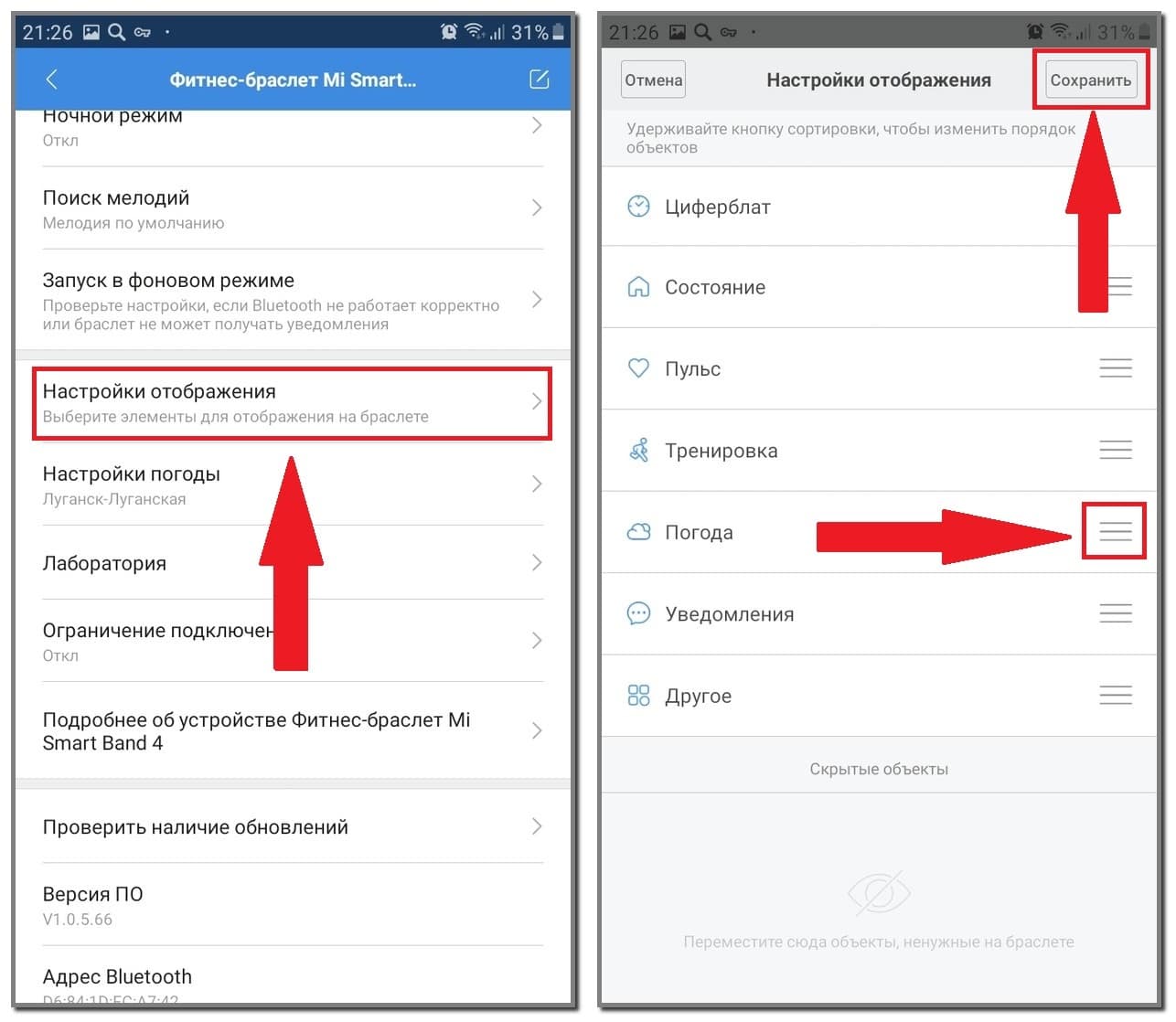Прогноз погоды отображается на многих современных гаджетах, и фитнес-трекер Xiaomi Mi Band 4 не стал исключением. Производитель предусмотрел в нем показ точной информации об осадках, облачности и температуре воздуха на несколько дней вперед. Настраивается она с помощью приложения, установленного на смартфоне. Это может быть как официальное приложение от Xiaomi, так и сторонние. В статье мы подробно разберемся с тем, как настроить отображение погоды на Mi Band 4 разными способами и справиться с возникающими по ходу этого проблемами.
Откуда Mi Band 4 берет данные о погоде
Вся информация о погоде на фитнес-трекер загружаются с известного западного сервиса под названием AccuWeather. Оттуда же информация о температуре, чистоте неба и осадках появляется в стандартных виджетах на смартфонах бренда Xiaomi и некоторых других марок.
Еще до выхода четвертого поколения браслетов у владельцев Mi Band 3 появилась возможность получать данные о погоде с сервисов Яндекс или Gismeteo. Но на данный момент возможность изменения источника доступна только в модифицированном RuMiFit от AMSUser.
Информация с AccuWeather достоверная, поэтому использовать сторонний софт не имеет смысла. Далее мы разберем основные способы настройки погоды, а также ее отображение на часах.
Настройка погоды через Mi Fit
Для осуществления настройки погоды нужно пройти несколько основных этапов. Сперва потребуется выполнить действия в настройках смартфона:
- Включить GPS («Локация»).
- Перейти в настройки приложения Mi Fit.
- Дать разрешение на автоопределение местоположения.
После нужно открыть официальную программу, синхронизировать смартфон с Mi Band 4 и проделать следующие действия:
- Зайти в настройки трекера.
- Перейти во вкладку «Настройки погоды».
- Во вкладке «Город» активировать ползунок на автоматическом определении расположения.
Далее следует выбрать один из двух вариантов единиц измерения и, если есть желание, включить оповещения о погоде. Эти настройки сохранятся автоматически. А после потребуется перейти на главный экран приложения и провести пальцем по экрану сверху вниз, чтобы произошло обновление данных на самом фитнес-браслете.
Для постоянного отображения погоды на трекере его следует синхронизировать со смартфоном каждые 3-4 дня.
Как посмотреть прогноз погоды
По умолчанию вкладка с погодой на часах следует после пункта «Тренировка». При желании ее расположение можно изменить. Для этого понадобится:
- Открыть приложение и перейти в настройки часов.
- Открыть «Настройки отображения».
- «Взяться» за три горизонтальных линии напротив погоды и перетащить ее в нужную точку.
- Нажать «Сохранить» в верхнем углу экрана.
Если хочется, чтобы Ми Бэнд 4 не показывал погоду вовсе, эту вкладку можно скрыть. Делается это в тех же настройках отображения. Все, что потребуется – так же потянуть вкладку за три линии в самый низ под строку «Скрытые объекты».
Для перехода в погоду нужно сделать несколько свайпов снизу вверх (в зависимости от ее расположения, по умолчанию свайпов будет ровно 4, не учитывая разблокировки экрана), а затем нажать по экрану. Сразу после этого на экране отобразятся данные на текущий день, а на следующих двух страницах – на 4 последующих дня.

Бывает так, что информация по четвертому дню не отображается. Для устранения этой неполадки достаточно лишь подключить трекер к смартфону, после чего погода обновится. Если этого не произойдет сразу, стоит выключить Bluetooth на устройстве и подождать некоторое время.
Отображение погоды на главном экране трекера, к сожалению, на сегодняшний день не доступно. Производитель даже не предусмотрел возможности создания кастомного циферблата с погодой, но в скором времени обещает исправить ситуацию, поэтому пользователям остается только ждать. Вполне возможно, что с данными о температуре и осадках появятся стандартные главные экраны часов в официальном приложении.
Отображение погоды от Яндекс
Специально для пользователей, которые больше доверяют прогнозу погоды от сервиса Яндекс, предусмотрена возможность его настройки посредством стороннего приложения Mi Band Master. По популярности оно стоит на одной строке с Mi Fit, а потому доверять ему можно так же, как и официальному софту.
Для настройки понадобится установить программу на смартфон, подключить к ней трекер и пройти следующий путь:
- В верхнем углу открыть меню и перейти в настройки (самая последняя строка).
- Выбрать вкладку «Браслет».
- Открыть «Погода».
- Поставить галочку на первом пункте.
- Перейти в «Источник погоды».
- Выбрать Yandex.
- Отметить автоматический поиск местоположения или ввести город саморучно.
- Задать интервал обновления.
Данная функция в программе доступна только владельцам PRO версии.
Что делать, если браслет не показывает погоду
Одной из наиболее часто возникающих проблем выступает отказ трекера выводить погоду на своем экране. Способов ее устранения, как и причин, есть несколько.
Как правило, на дисплее часов в соответствующей вкладке появляется ошибка «Подключитесь к Mi Fit для обновления данных о погоде». В первую очередь следует подключить трекер к смартфону через официальное приложение и подождать окончания синхронизации. Данный способ помогает в случае длительного отсутствия связи между устройствами (более 5 дней).
Если же указанный выше вариант не сработал и Mi Band 4 все еще не отображает погоду, понадобится осуществить иные манипуляции:
- отключить функцию автоматического определения местоположения (в разрешениях приложения через настройки) и выбрать город вручную;
- установить модифицированный RuMiFit и привязать браслет к нему.
Почему погода не обновляется
Другая распространенная проблема – Ми Бенд 4 выводит погоду на экране, но не обновляет данные. Первой причиной тут выступает отсутствие подключения смартфона к интернету, поскольку без него информация не меняется. В связи с этим встает вопрос о том, как обновить погоду. А ответ на него только один – подключить телефон к интернету и синхронизировать с часами.
Если данные не меняются даже при наличии хорошего интернет соединения, придется «поиграть» с автоопределением местоположения. Для этого нужно в настройках трекера в приложении отключить данную функцию, затем перейти на главный экран и синхронизировать гаджеты, а после вернуться обратно и активировать ее. Такой метод кажется несколько странным, но в большинстве случаев он оказывается рабочим.
При отсутствии результатов после описанных способов устранения неполадки остается только два выхода – перезагрузка трекера или сброс его настроек. Делается это непосредственно на нем самом, как описано в полной настройке трекера.
Настройка отображения погоды на фитнес-трекере Mi Band 4 – это не такая уж заумная процедура. Она выполняется с помощью официальной или сторонней программы всего за несколько минут и работает исправно, выводя вполне адекватные данные, соответствующие реальности.